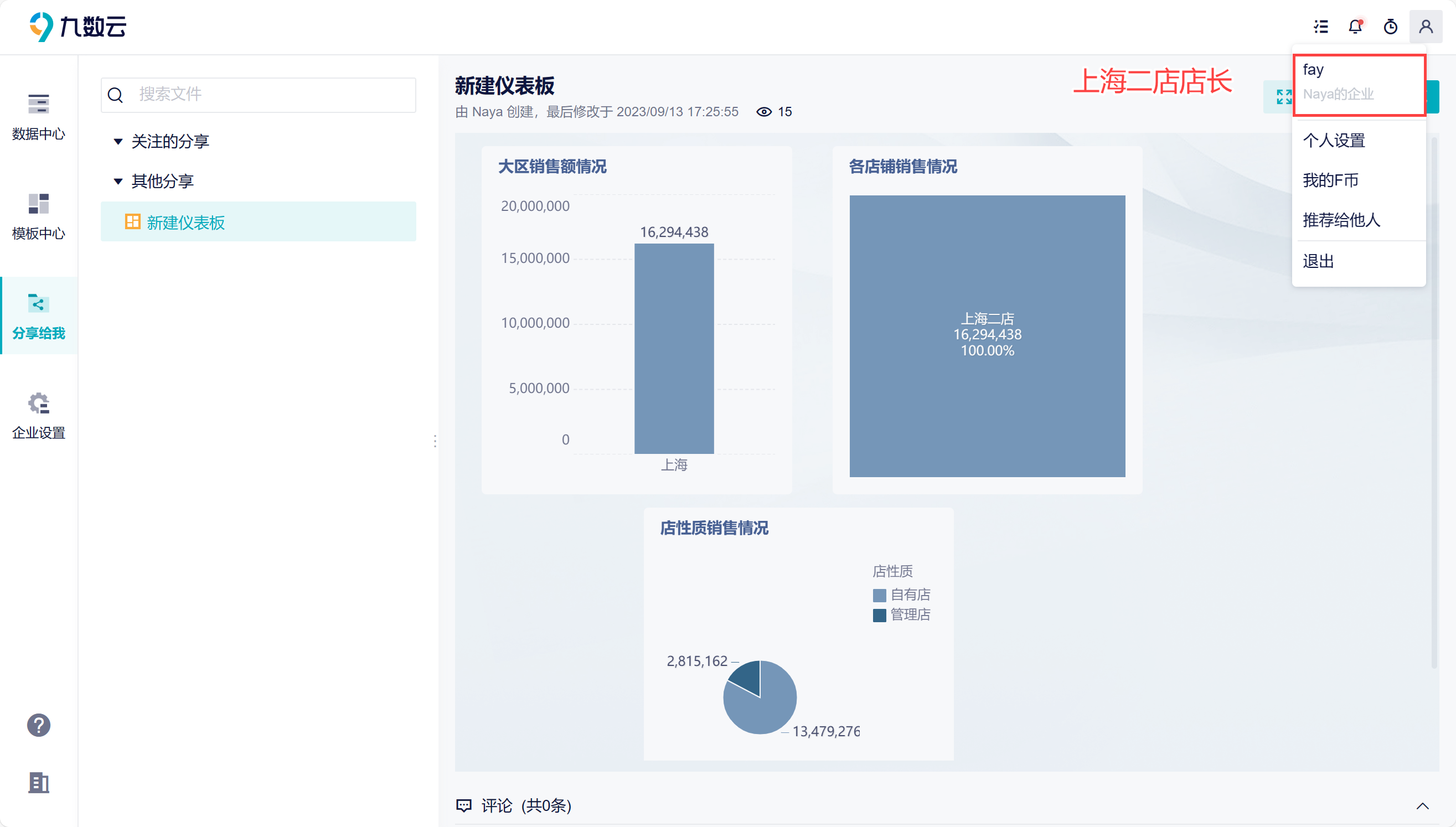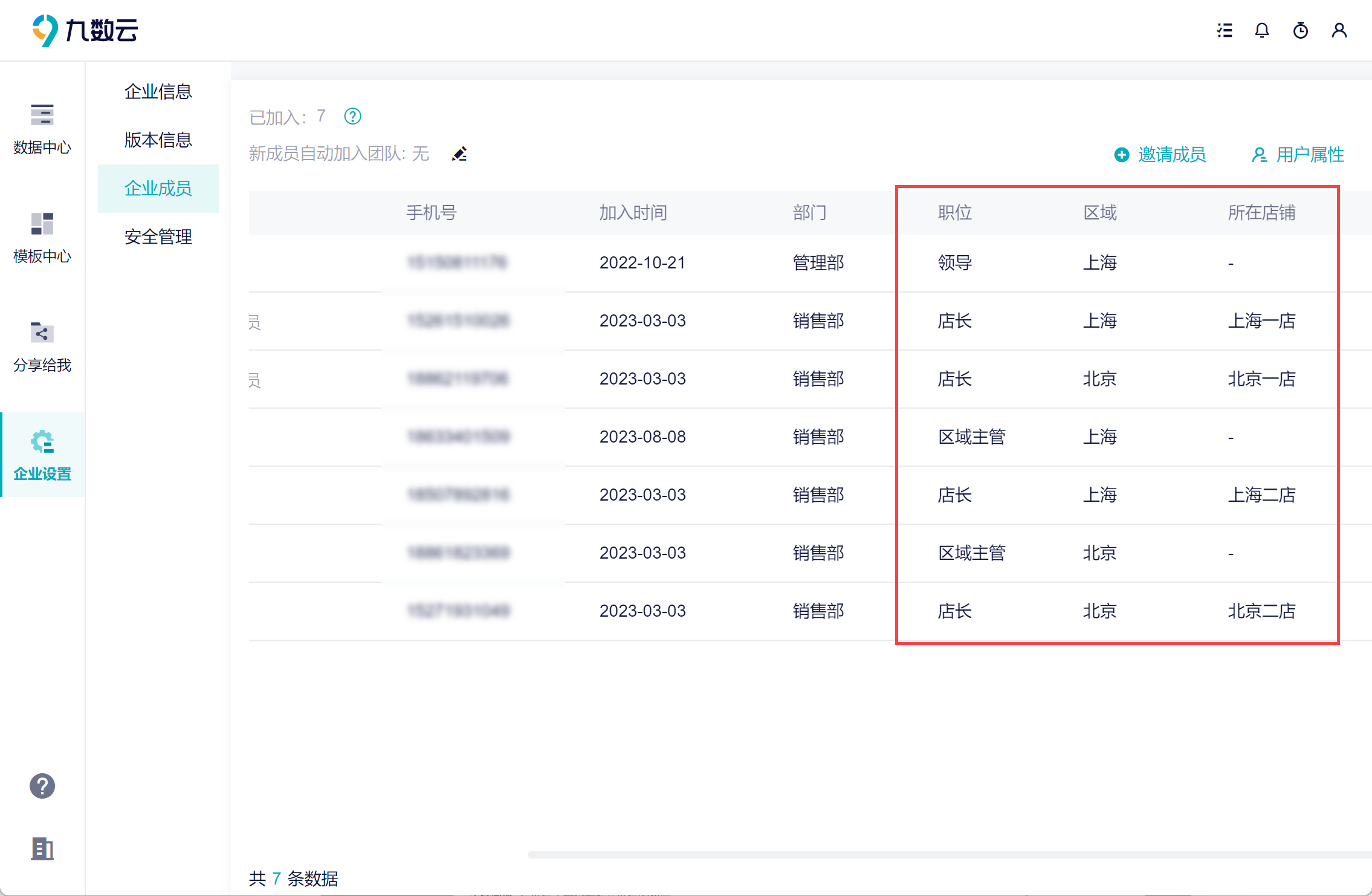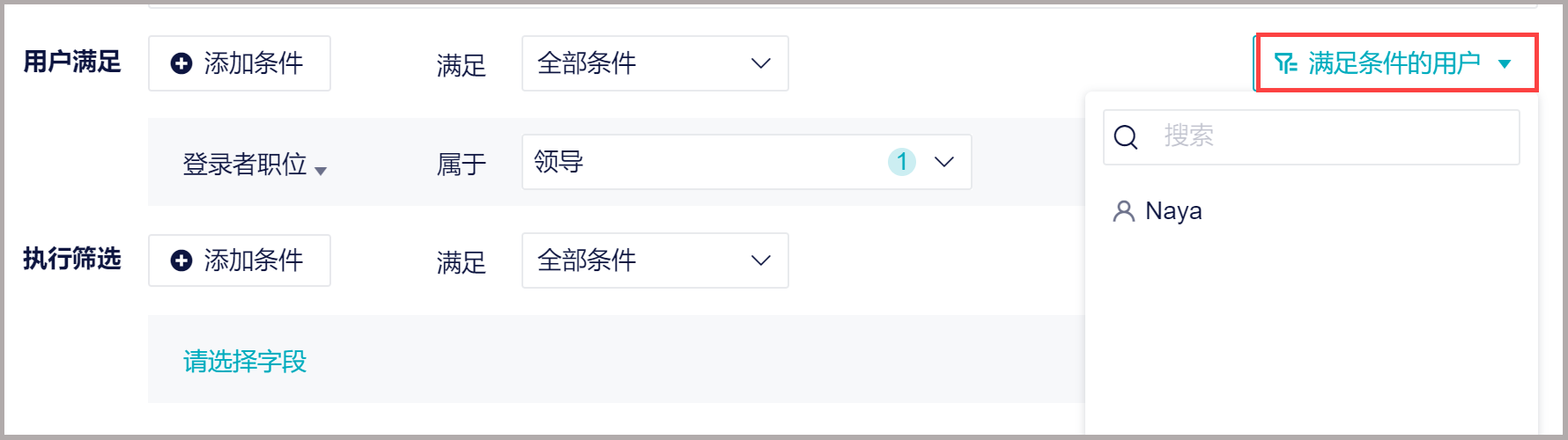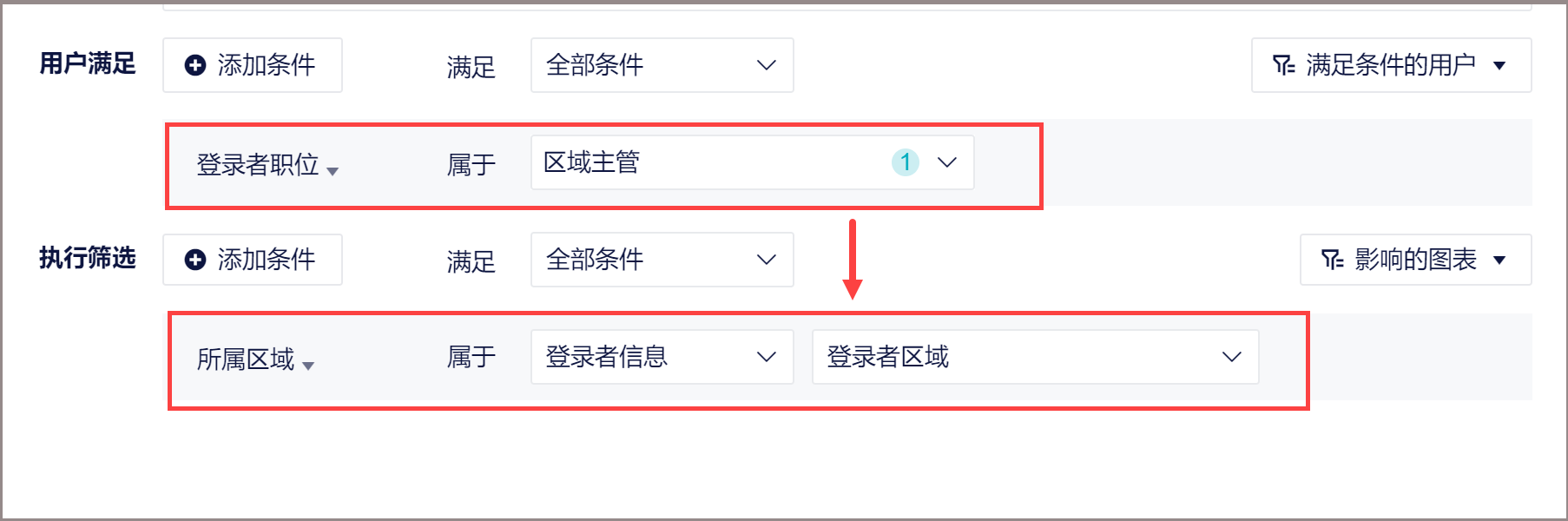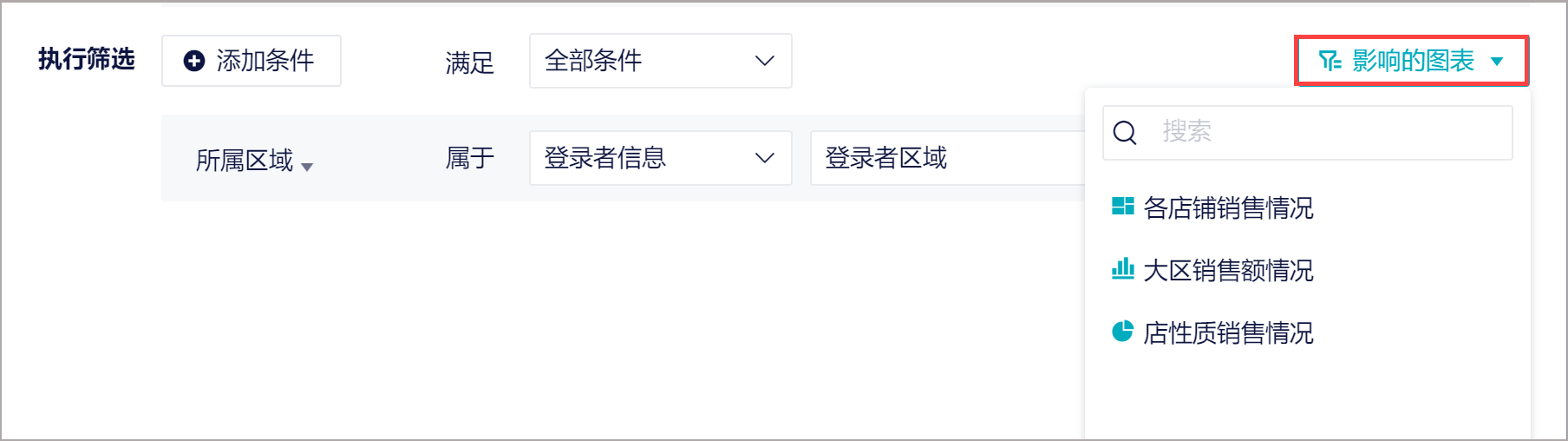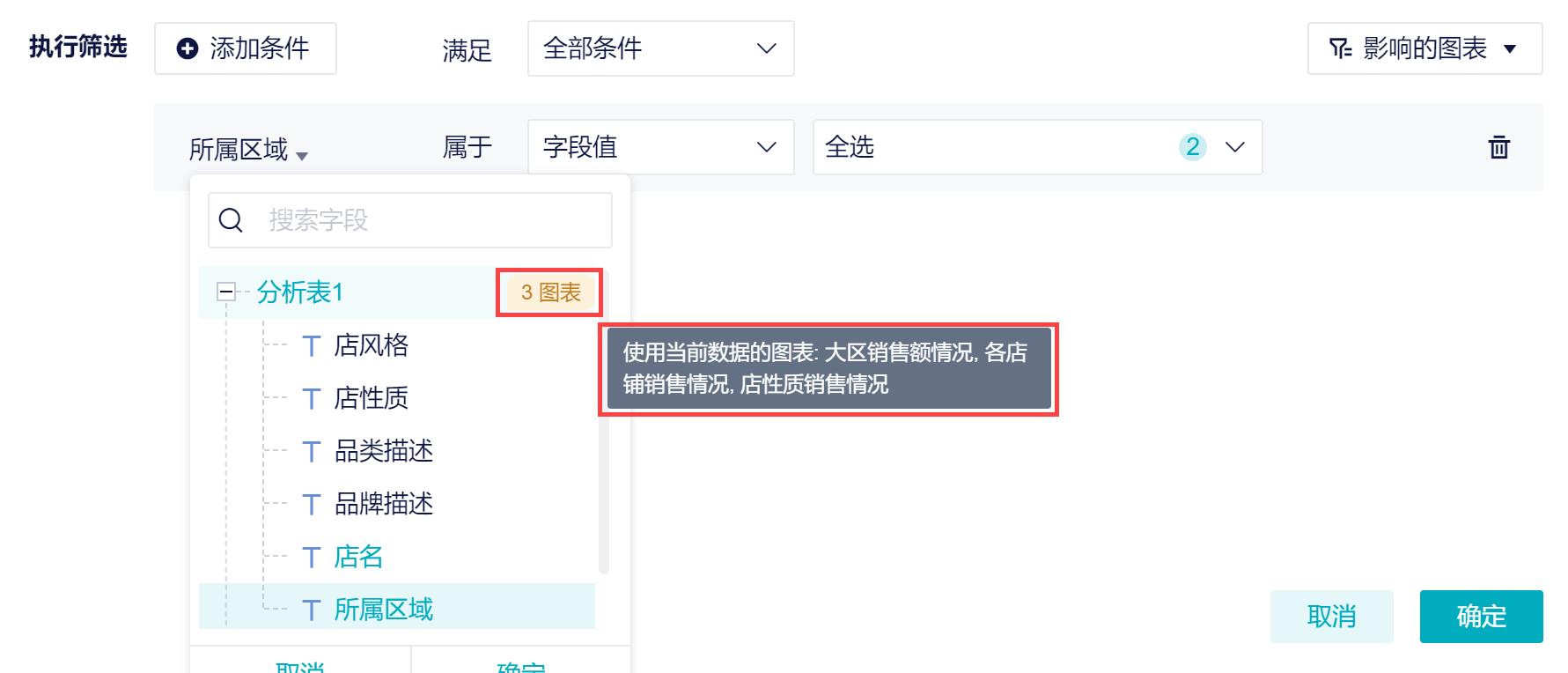1. 概述编辑
1.1 应用场景
当公司或者部门存在树状的层级关系,在查看仪表板时,想要根据不同的职级分配不同的权限,实现每个成员只能看到自己有权限的数据。
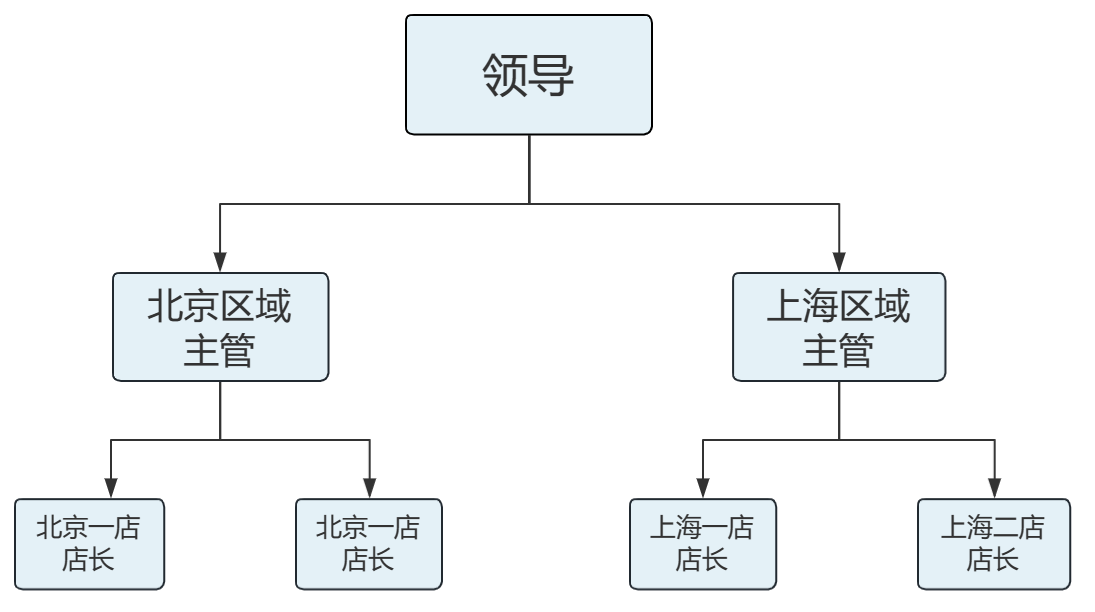
1.2 实现思路
1)超管或成员管理员在「企业成员」中先配置用户属性,给成员增加「职位」、「区域」、「所在店铺」的属性;
2)成员制作好仪表板,直接在仪表板根据不同的层级配置权限。
1.3 预期效果
领导可以查看当前仪表板中的所有数据;
各区域主管看到对应区域的所有数据;
各店长只能看到自己店铺的数据。
2. 添加用户属性编辑
3. 仪表板中配置权限编辑
1)制作好仪表板后,在编辑界面点击「配置权限」按钮进行设置,如下图所示:
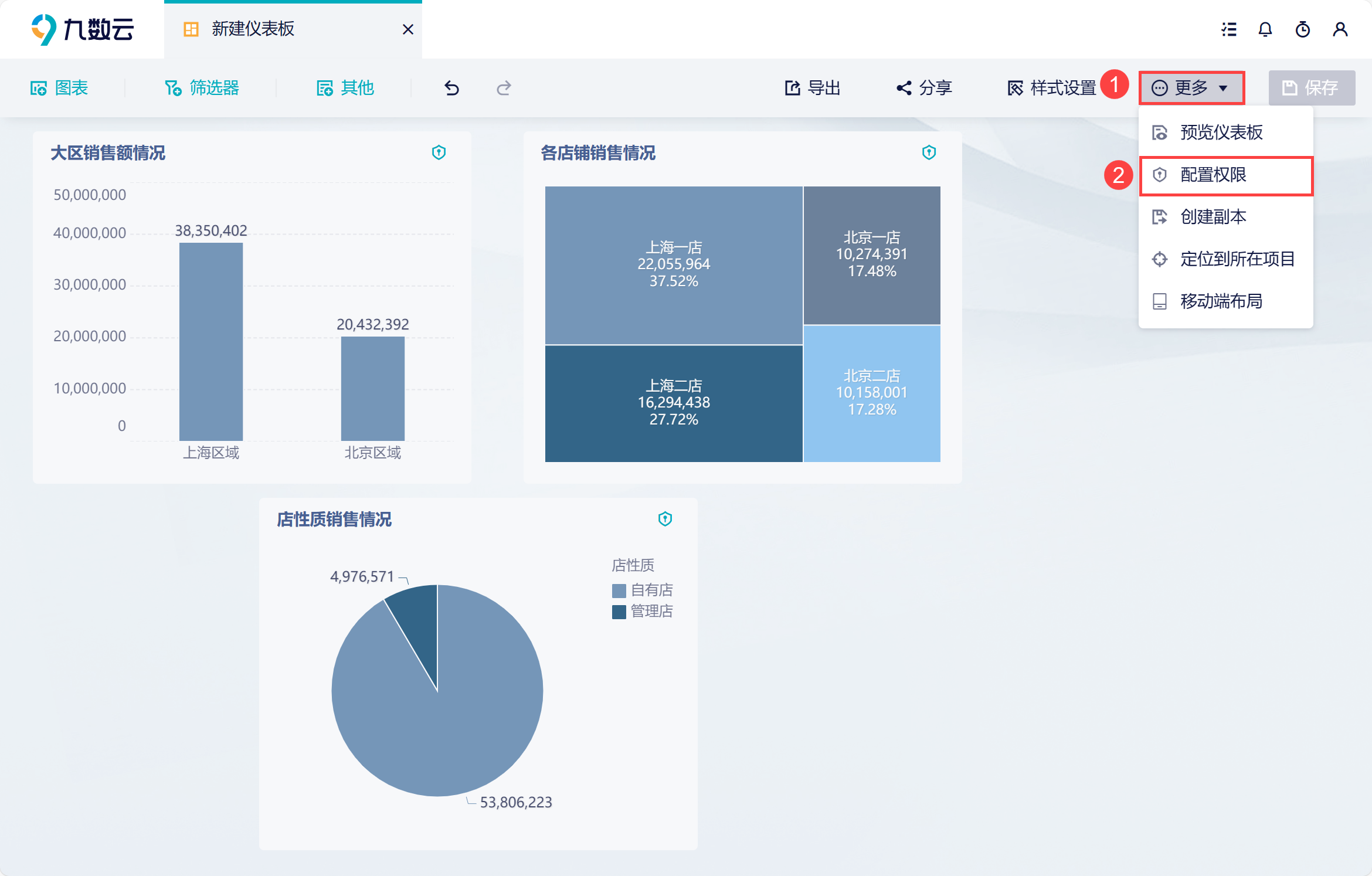
2)在配置界面有三个按钮:
添加行权限:对数据进行行权限设置,各成员看到的数据行范围不同;
添加列权限:对数据记性列权限设置,各成员看到的数据字段范围不同;详情参见文档:仪表板设置列权限
粘贴条件:可从其他地方复制权限条件,在此处粘贴条件,实现快速复用,减少重复操作。
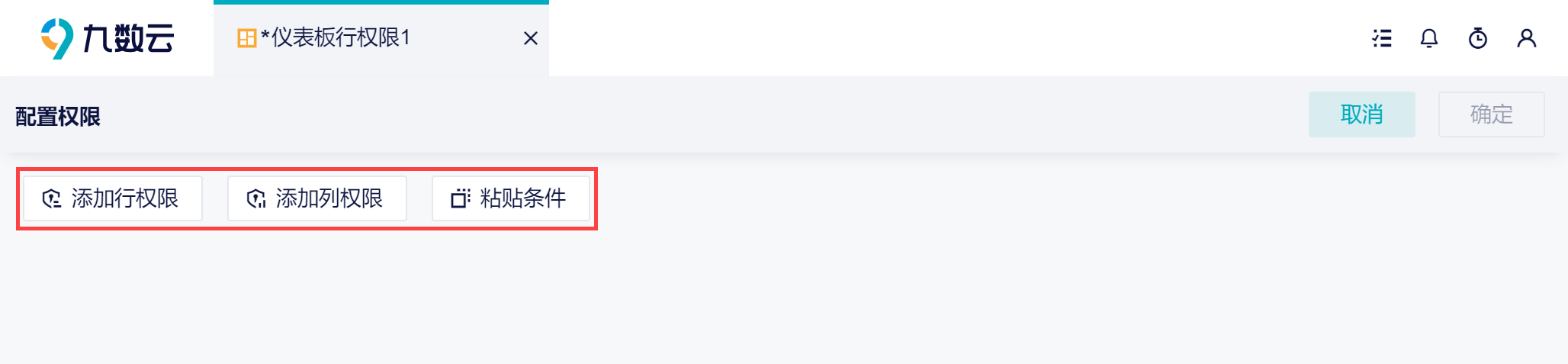
3)这里选择「添加行权限」,进入条件设置界面,可大致分为三个部分,可以通过下表先了解一下各部分的功能说明:
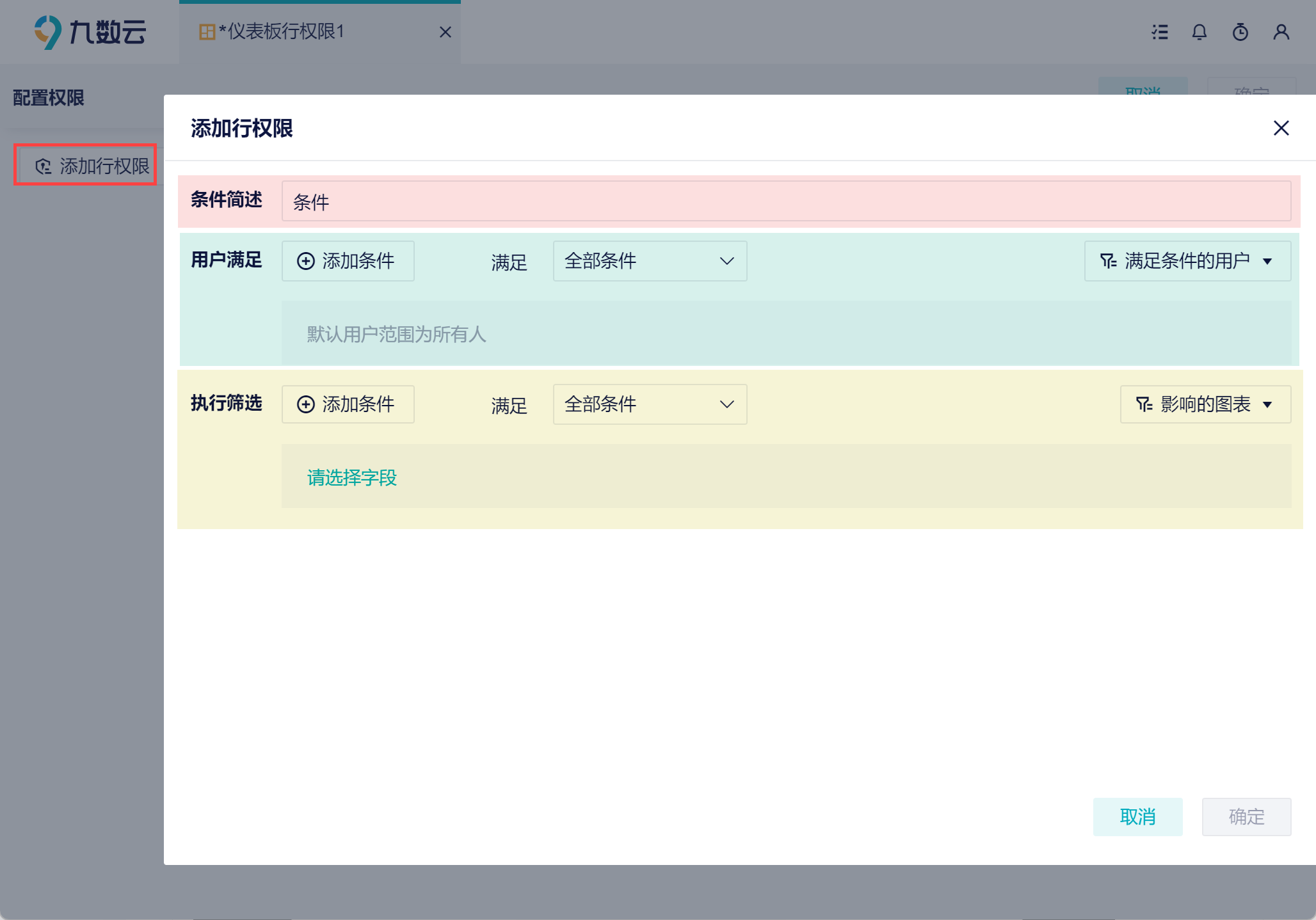
| 功能 | 说明 |
|---|---|
| 条件简述 | 可用于记录当前条件设置的内容,便于快速识别。 eg. 区域组长看到各区域的数据、领导查看所有区域数据 |
| 用户满足 | 1)设置用户的条件,比如要实现「领导查看所有区域的数据」。那么这里的条件需设置为「登录者职位属于领导」。如下图所示:
2)右侧「满足条件的用户」可以帮助判断设置的用户条件是否满足自己的需求。比如当前条件下的领导是不是 Naya。如下图所示:
3)若添加了多个条件,可以切换选择「任一条件」或者「全部条件」。
|
| 执行筛选 | 1)设置执行的条件,比如要实现「区域主管查看所在区域的数据」。那么用户条件设置成「登录者职位属于区域主管」,执行「所属区域属于登录者区域」。如下图所示:
2)右侧「影响的图表」可以帮助判断当前设置的「执行筛选」条件会影响哪些图表。
3)设置字段时,表右侧的标识会标注当前表制作的图表数量,悬浮可查看对应的图表。
|
3.1 领导看到全部的数据
先设置领导查看所有的数据。设置「登录者职位属于领导」时,查看全部区域的数据。如下图所示:
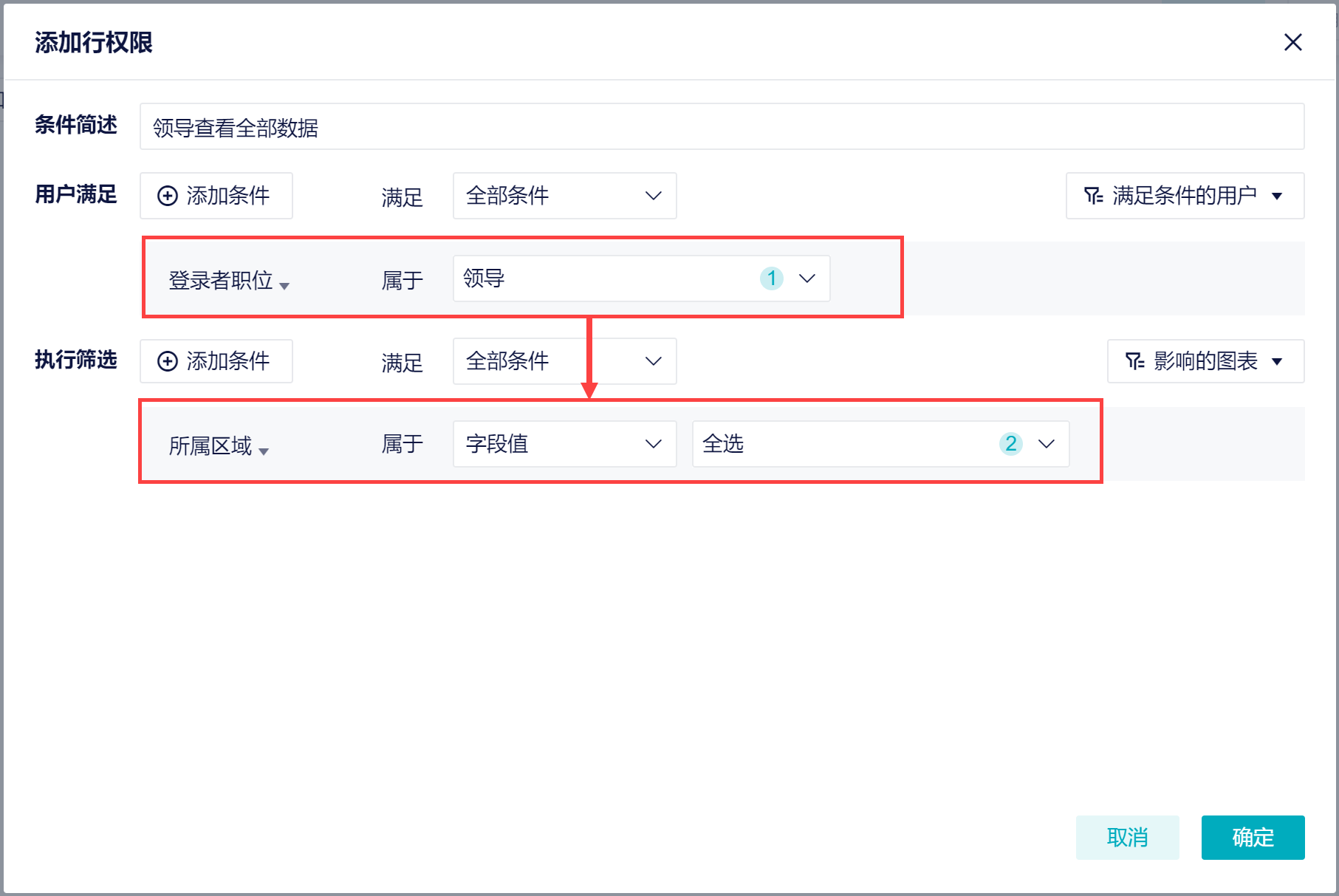
3.2 区域主管查看所在区域的数据
再添加一个条件,当「登录者职位属于区域主管」时,筛选出「所属区域属于登录者区域」的数据。
比如当登录者为上海区域的区域主管,只能查看「所属区域=上海」的数据。如下图所示:
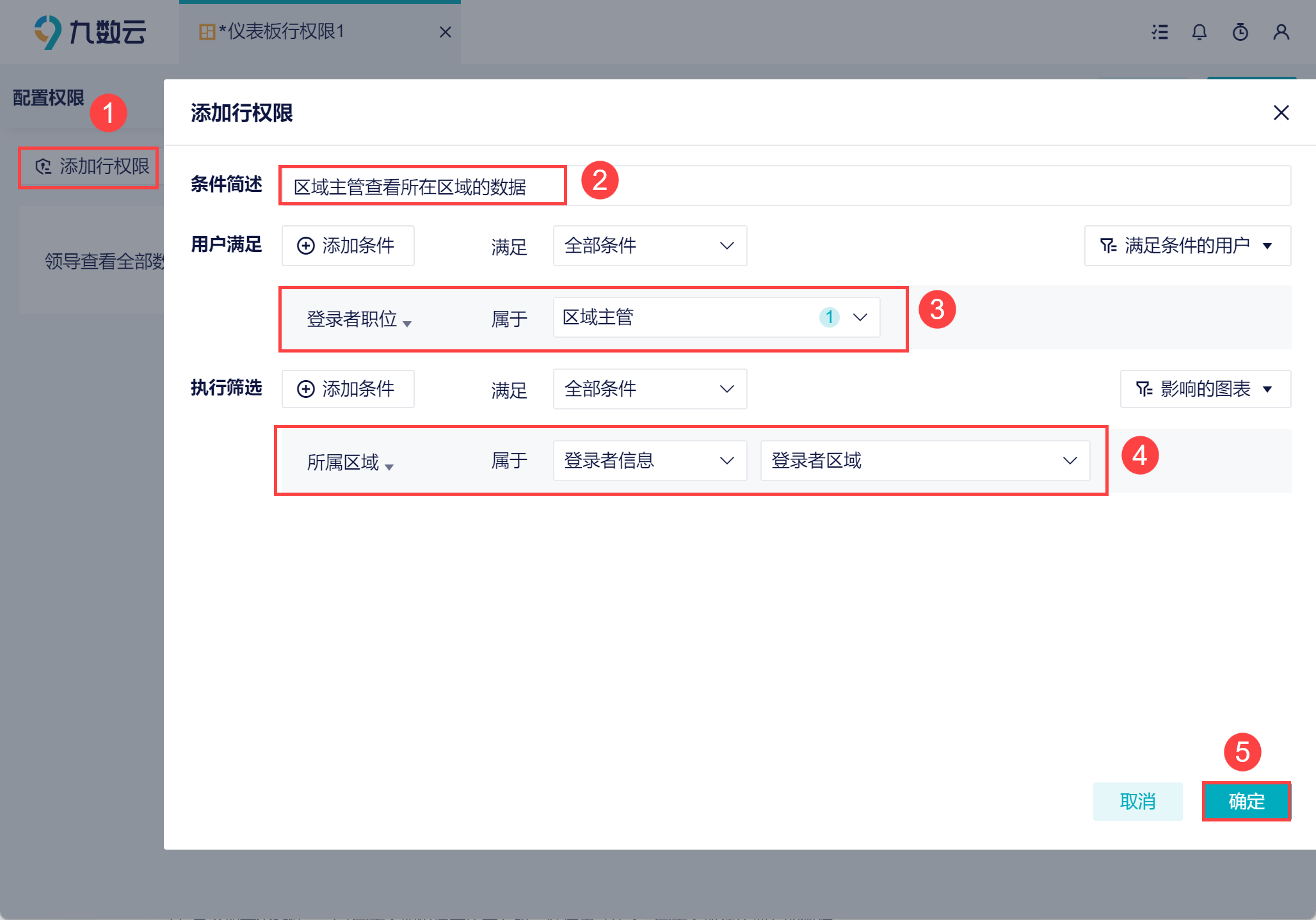
3.3 店长查看自己店铺的数据
1)再添加一个条件,当「登录者职位属于店长」时,筛选出「店名=登录者所在店铺」的数据。
比如当登录者为上海一店的店长,只能查看「店名=上海一店」的数据。如下图所示:
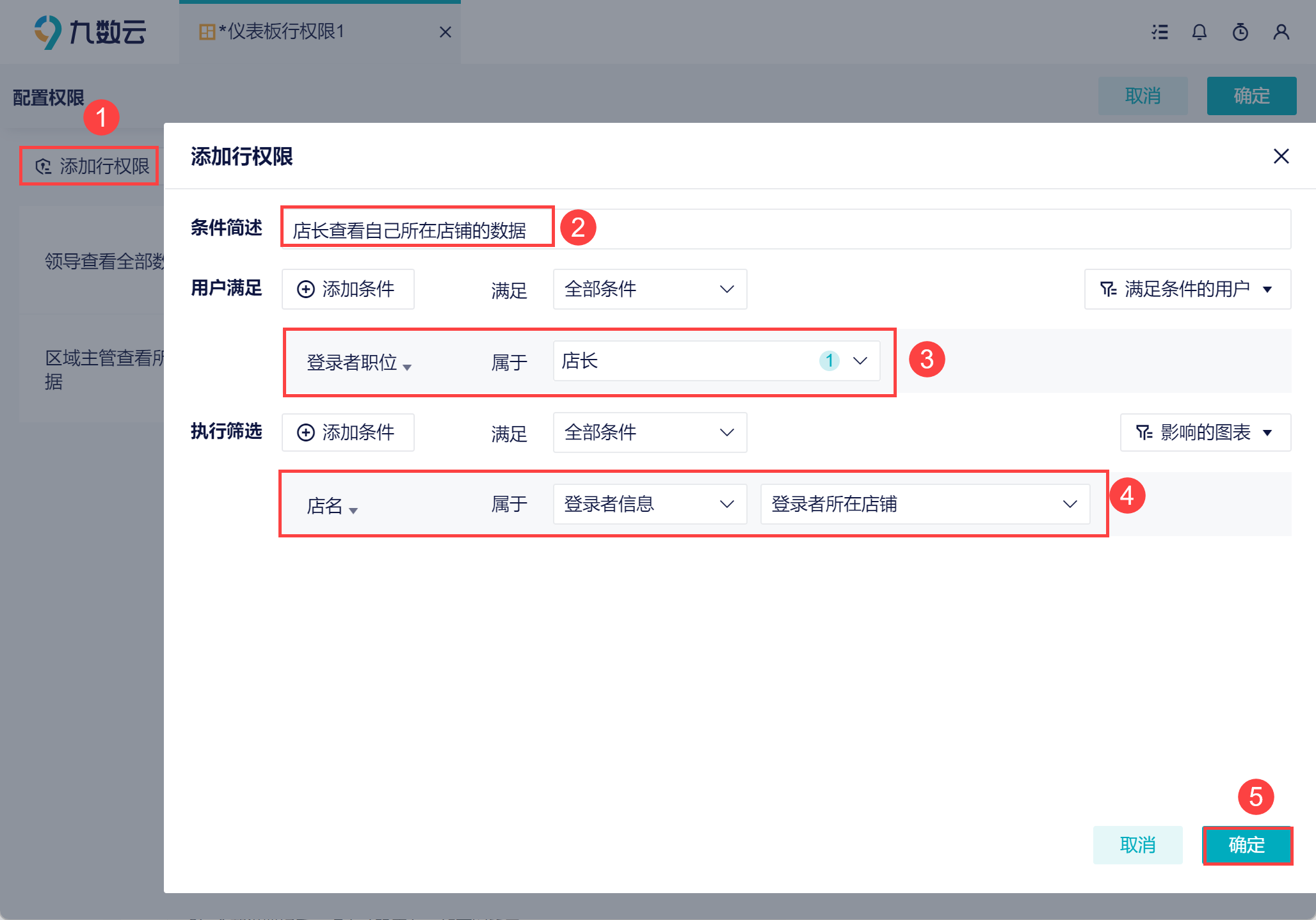
2)全部设置好后,点击「确定」。如下图所示:
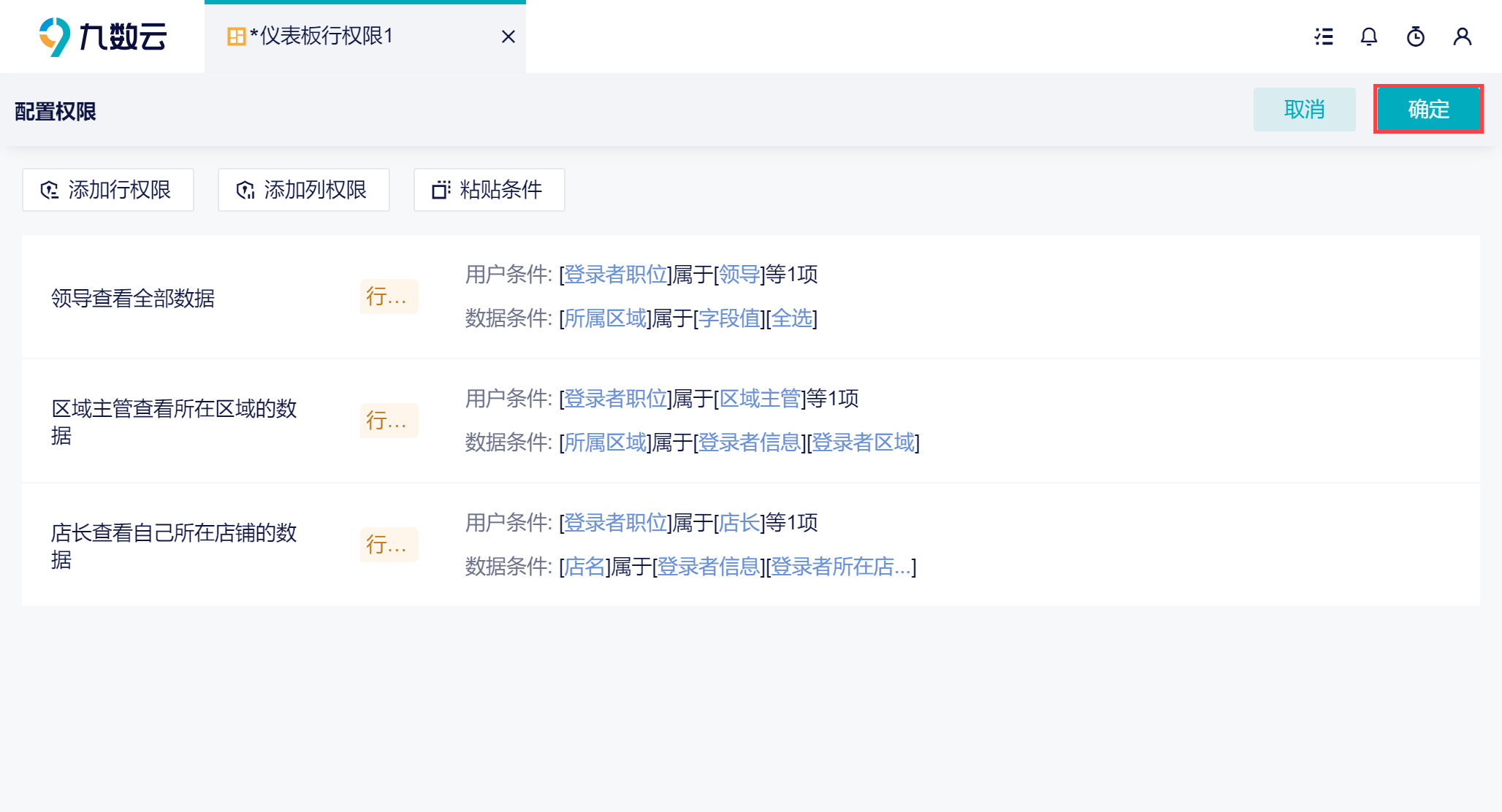
4. 条件复用编辑
若多个权限条件类似,只需改动其中的某个字段设置。可以通过「复制条件」、「粘贴条件」,一键复用,简化了配置操作。
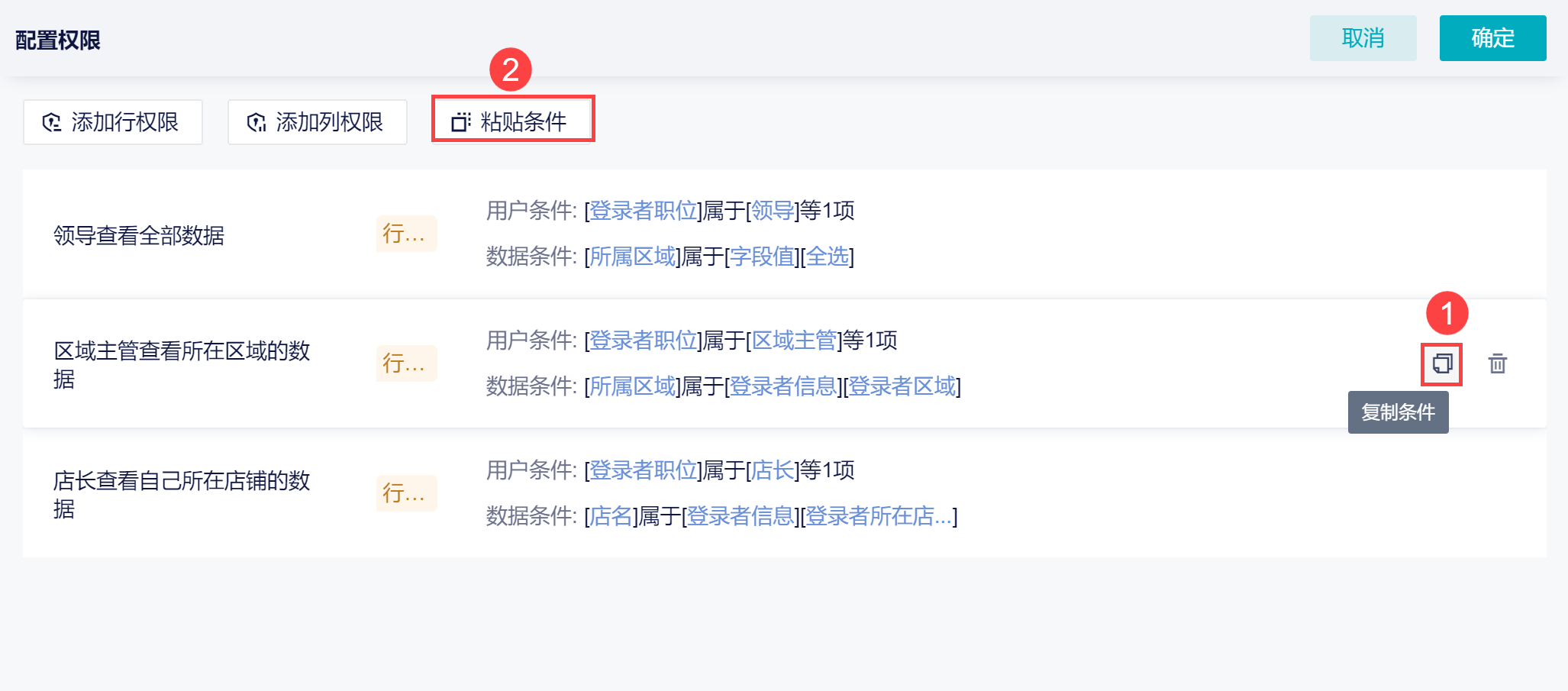
5. 实现效果编辑
将这张仪表板设置为 企业内分享 给其他成员。
Naya作为领导,可以所有区域的销售情况。如下图所示:
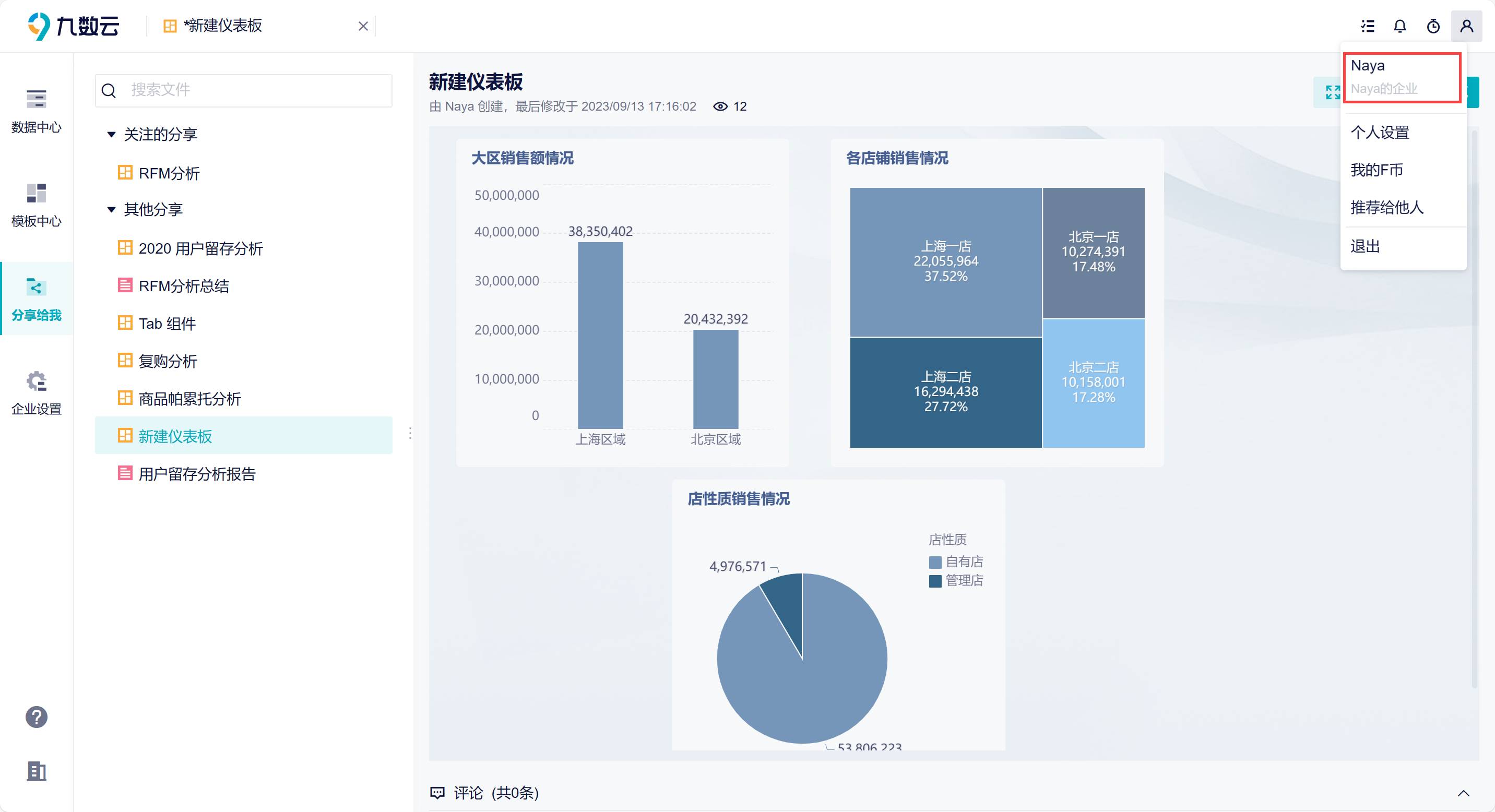
MO作为上海区域主管,可以查看上海区域的销售情况。如下图所示:
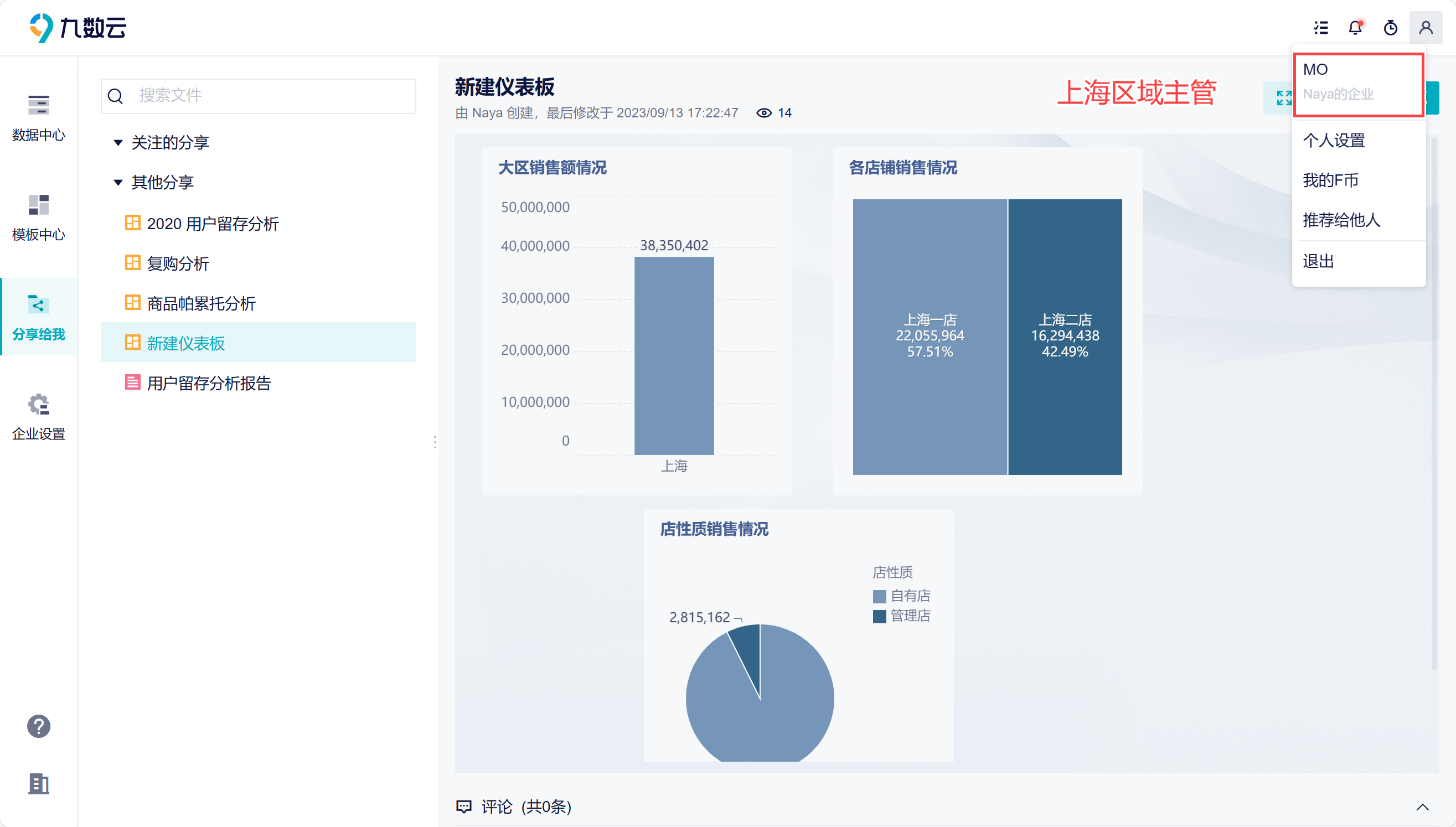
fay 作为上海二店店长,只能查看上海二店的销售数据。如下图所示: